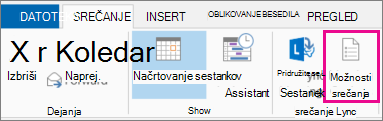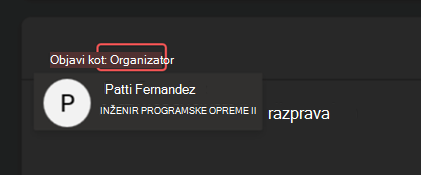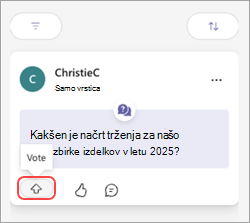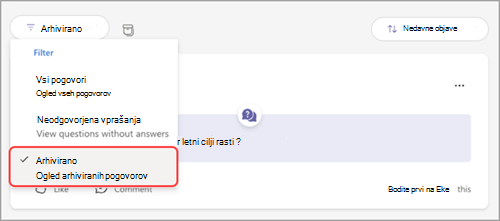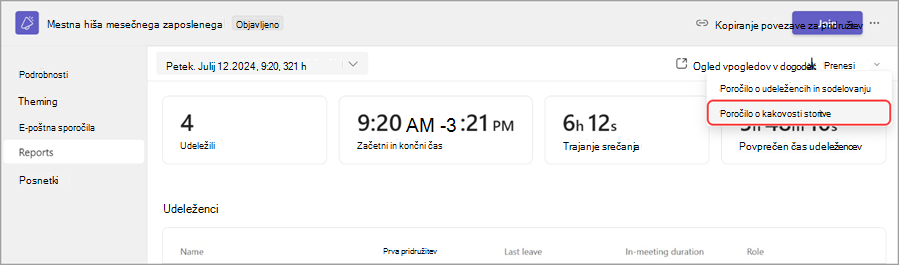Vprašanja in odgovori v aplikaciji Microsoft Teams
V tem članku
Nastavite funkcijo Q&A
Nastavite funkcijo Q&A za velika strukturirana srečanja, kot so sestanki z zaposlenimi ali spletni seminarji, za lažje upravljanje vprašanj udeležencev.
Iz aplikacije Outlook
-
Odprite nov dogodek v koledarju.
-
Na vrhu okna izberite Možnosti srečanja.
-
Pojdite na Omogoči funkcijo Q&A in preklopite na Da.
Iz koledarja
-
Izberite Koledar
-
Izberite dogodek in izberite Uredi
-
V dogodku izberite Možnosti srečanja
-
V
-
Izberite Shrani.
-
Izberite Koledar
-
Izberite srečanje ali dogodek.
-
Izberite Uredi.
-
V opisu srečanja pritisnite in zadržite Ctrl ter izberite Možnosti srečanja.
-
V
-
Izberite Shrani.
Med srečanjem ali dogodkom
-
Pridružite se srečanju, ki ste ga organizirali v aplikaciji Teams.
-
V kontrolnikih
-
Izberite Nastavitve
-
V možnosti
-
Izberite Shrani.
Opomba: Funkcija Q&A je udeležencem med srečanjem na voljo v oknu srečanja in kot zavihek v klepetu v srečanju.
Najboljše prakse za nastavitev funkcije Q&A
V možnostih srečanja so na voljo dodatne nastavitve, ki jih lahko uporabite za bolj nemoteno izkušnjo s funkcijo Q&A:
-
V razdelku
-
Izklopite klepet v srečanju (izbirno): če ne želite, da udeleženci uporabljajo klepet v srečanju poleg funkcije Q&A, izberite možnost Izklopljeno v spustnem meniju Klepeta v srečanju.
Upravljajte funkcijo Q&A
Ljudje, ki upravljajo Q&A lahko moderirajo vprašanja in spreminjajo nastavitve funkcije Q&A. Organizatorji in soorganizatorji lahko privzeto upravljajo funkcijo Q&A. V sestankih z zaposlenimi in spletnih seminarjih v aplikaciji Teams lahko upravljanje funkcije Q&A omogočijo tudi predstaviteljem.
Če želite spremeniti, kdo lahko upravlja funkcijo Q&A v sestanku z zaposlenimi ali spletnem seminarju:
-
Izberite Koledar
-
Odprite podrobnosti sestanka z zaposlenimi ali spletnega seminarja.
-
Izberite Možnosti srečanja
-
Izberite Engagement
-
Na spustnem meniju izberite možnost Kdo lahko upravlja Q&A.
-
Izberite Uporabi.
To nastavitev lahko kadar koli spremenite pred, med in po sestanku z zaposlenimi ali spletnem seminarju. Trenutno število oseb, ki lahko hkrati upravlja funkcijo Q&A, ni omejeno.
Opombe:
-
Upravljanje funkcije Q&A s strani predstavitelja je na voljo samo v sestankih z zaposlenimi ali spletnih seminarjih. V drugih srečanjih in dogodkih lahko funkcijo Q&A upravljajo le organizatorji in soorganizatorji.
-
Funkcijo Q&A lahko upravljajo le predstavitelji vaše organizacije ali zunanji predstavitelji, ki se lahko prijavijo v storitev Microsoft 365. Za več informacij glejte Sodelovanje z zunanjimi gosti.
Moderirajte vprašanja funkcije Q&A
Vklopite moderiranje za pregled in odobritev vprašanj, preden se pojavijo v viru Q&A. Odgovori na objavljena vprašanja ne bodo moderirani. Ko vklopite moderiranje, ga ni mogoče izklopiti.
Če želite vklopiti moderiranje za Q&A:
-
V kontrolnikih&izberite
-
V podoknu Q&A izberite Q&A settings
-
Izberite Shrani.
Zasebni odgovori
Zasebni odgovori so privzeto na voljo z moderatorji, da lahko odgovorijo na vprašanja, ki jih pregledujejo. Zasebni odgovor je viden le moderatorjem in udeležencu, ki ga je zastavil. Udeleženci si lahko ogledajo svoja vprašanja in odgovarjajo na zasebne odgovore v viru Moja vprašanja. Zasebni odgovori bodo izbrisani, če bo vprašanje objavljeno.
Opomba: Zasebni odgovori niso na voljo za anonimne objave.
Pregled objav in odgovarjanje nanje
Ko je upravljanje vklopljeno, so v podoknu Q&A trije zavihki :
-
V pregledu: nova vprašanja bodo prikazana v zavihku V pregledu. Vprašanja lahko pregleda vsak moderator.
-
Objavljeno: objavljena vprašanja bodo premaknjena v zavihek Objavljeno in bodo vidna vsem udeležencem.
-
Opuščeno: opuščena vprašanja lahko objavite pozneje, če želite. Moderatorji ne morejo zasebno odgovoriti na opuščena vprašanja.
Vsaka moderatorka se lahko odzove ali objavi kot sama ali kot organizator za bolj poenoten glas pri voditeljih. Če objavite kot organizator, bo vaše ime skrito udeležencem in drugim organizatorjem v podoknu za vprašanja&A . Organizatorji srečanja lahko še vedno vidijo identitete vseh udeležencev v prenesenih&poročilo.
Če želite preklopiti med objavo ali odgovarjanjem kot sami ali organizator:
-
Izberite Organizator ali svoje ime zraven možnosti Objavi kot:.
-
Izberite drugo možnost za preklop.
Pomembno: Objave in odgovori kot organizator bodo še naprej povezani s posameznika zaradi skladnosti s predpisi.
Izkušnja udeleženca s funkcijo Q&A
Udeleženci lahko uporabljajo funkcijo Q&A iz namizne, mobilne ali spletne aplikacije Teams. Udeleženci bodo videli le en vir Q&A ne glede na to, ali je srečanje moderirano ali ne. Tam lahko objavljajo, odgovarjajo, pritrdijo in se odzovejo na vprašanja.
Ko ljudje objavijo vprašanja v moderirani funkciji Q&A, so obveščeni, da je njihovo vprašanje prejeto in bo objavljeno, ko ga moderator odobri.
Opomba: Funkcija Q&A ne bo na voljo za udeležence le za ogled, ki so se pridružili izven zmogljivosti srečanja.
Pritrdite vprašanjem
Udeleženci lahko pritrdijo določenemu vprašanju, ko ga podpirajo ali se z njim strinjajo. Vsak udeleženec lahko vsakemu vprašanju pritrdi enkrat.
Če želite pritrditi vprašanju:
-
V kontrolnikih&izberite
-
Izberite puščico, ki se prikaže na dnu vprašanja.
Udeleženci si lahko ogledajo vprašanja z največ pritrditevmi tako, da izberejo Razvrsti
Izklop pritrditev
Pritrditev je privzeto vklopljena za Q&A, vendar jo lahko izklopite.
Če želite izklopiti pritrjevanje v Q&A:
-
V kontrolnikih&izberite
-
V podoknu Q&A izberite Q&A settings
-
Izklopite preklopno stikalo Pritrditve.
-
Izberite Shrani.
Dovoli anonimna vprašanja in pripombe
Ko vklopite kakovost&A, lahko udeležencem dovolite, da anonimno zastavijo vprašanja in anonimno objavljajo komentarje.
Anonimna vprašanja in pripombe omogočite tako:
-
V kontrolnikih&izberite
-
V podoknu Q&A izberite Q&A settings
-
Vklopite stikalo Anonimne objave in/ali Anonimne odgovore.
Objavljeno vprašanje ali pripomba ni povezana z udeležencem in ga organizacija ne more spremljati. Moderatorji lahko funkcijo kadar koli izklopijo. Po tem ostanejo prejšnja anonimna vprašanja in pripombe anonimna.
Če je vodenje omogočeno, lahko zmerna anonimna vprašanja, ne morete pa moderiranje anonimnih komentarjev. Podobno je načinom, kako neonimnih komentarjev ni mogoče vodeti.
Opomba: Odgovori in odzivi na anonimna vprašanja niso anonimni. Tudi reakcije na anonimne komentarje niso anonimne. Priporočamo, da onemogočite reakcije, da ohranite anonimnost.
Arhivirajte vprašanja
Arhivirajte vprašanja v ponavljajočih se srečanjih ali dogodkih s funkcijo Q&A, da ohranite glavni vir ustrezen in posodobljen.
Organizatorji lahko arhivirajo določena ali vsa vprašanja v glavnem viru Q&A. Ko je vprašanje arhivirano, je premaknjeno v vir Arhivirano. Organizatorji lahko kadar koli razveljavijo arhiviranje vprašanj in jih premaknejo nazaj v glavni vir Q&A.
Če želite arhivirati vprašanja Q&A:
-
V kontrolnikih&izberite
-
Če želite vsa vprašanja, ki so trenutno v viru, arhivirati, Arhiv vsa
-
Če želite arhivirati določeno vprašanje, izberite Več
-
Če si želite ogledati arhivirane vprašanja, izberite
Če želite vprašanje odstraniti iz arhiviranja, odprite pogled Arhivirani filter
Prenesite poročila za funkcijo Q&A
Ko se sestanek z zaposlenimi ali spletni seminar konča, lahko organizatorji in soorganizatorji prenesejo poročilo Q&A.
Poročila Q&A bodo prenesena kot datoteke .csv, ki jih je mogoče shraniti in urejati v aplikaciji Excel.
Podrobnosti poročila vključujejo:
-
Vir: ali je objavo Q&A ustvaril organizator ali udeleženec.
-
Vrsta: ali je objava razprava, vprašanje ali odgovor.
-
Identiteta: oseba, ki je poslala objavo ali odgovor.
-
Časovni žig: kdaj je bila poslana posamezna objava ali odgovor.
-
ID pogovora: enolična številka, dodeljena določeni objavi.
-
Odgovori na ID: ID pogovora objave, na katero je odgovarjal odgovor.
-
Vsebina: dobesedna vsebina vsake objave.
-
Odzivi: skupno število odzivov v pogovoru.
Če želite prenesti poročilo Q&A:
-
Odprite koledar v aplikaciji Teams.
-
Izberite pretekli sestanek z zaposlenimi ali spletni seminar in si oglejte njegove podrobnosti.
-
Izberite Manage event
-
Izberite Poročila.
-
Izberite Prenesi
-
Poročilo O&A se bo začelo prenašati kot datoteka .csv.
Opombe:
-
Prenos poročila bo vseboval vprašanja in odgovore iz preteklih 28 dni. Starejša vsebina ne bo na voljo v poročilu, vendar bo še vedno na voljo v viru Q&A.
-
Prenos poročila vključuje zasebne odgovore.
-
Prenos poročila Q&A trenutno ni podprt za srečanja v aplikaciji Teams.
Sorodne teme
Uvod v spletne seminarje v aplikaciji Microsoft Teams
Uvod v sestanek z zaposlenimi v aplikaciji Microsoft Teams
Najboljše prakse za velika srečanja v aplikaciji Microsoft Teams